
- Autor John Day [email protected].
- Public 2024-01-30 08:20.
- Naposledy změněno 2025-01-23 14:38.

Znečištění je hlavním problémem našeho dnešního světa.
ale jak můžeme sledovat naše znečištění poblíž, teď je to velmi snadné
ZAČNĚME:
Krok 1: POTŘEBNÉ MATERIÁLY

1. NODEMCU
2. SNÍMAČ MQ7-CO
3. JUMPERY
4. BUZZER
5. PŘIPOJOVACÍ KABEL
6. MATCH BOX
Krok 2: PŘIPOJENÍ

1. Připojte pin NODEMCU -A0 ke kolíku MQ-7 SENSOR-A0
2. Připojte pin NODEMCU VCC ke kolíku SENSOR-VCC
3. Připojte pin NODEMCU GND k SENZORU = pin GND
4. Připojte BUZZER +ve na pin NODEMCU D0
5. Připojte pin BUZZER -ve ke kolíku NODEMCU GND
Krok 3: KÓDOVÁNÍ:

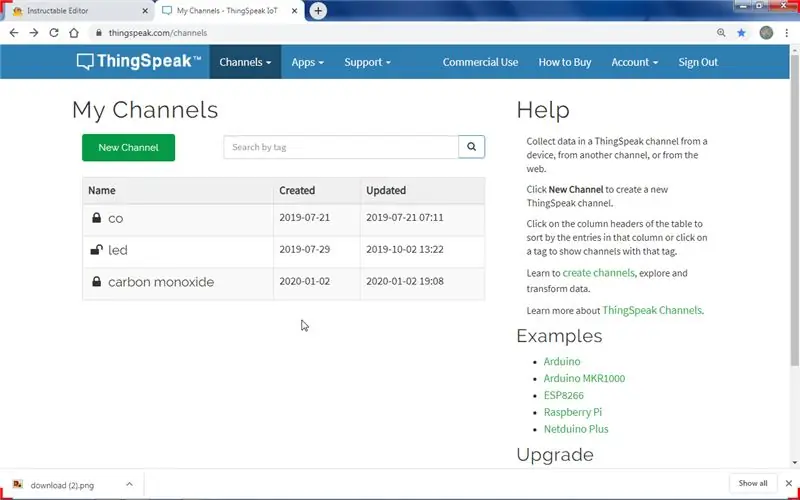

1. otevřete google nebo stiskněte tento odkaz thingspeak.
2. vytvořte si účet na thingspeak.
3. na tom vytvořte nové pole.
5. Otevřete sdílení API KEY a zkopírujte kód
6. Vložte arduino kód..
7. změňte svůj ssid, heslo v kódu.
Krok 4: KNIHOVNY
thingspeak knihovna: thingpeak
Předvolba desky NODEMCU:
přidat
Doporučuje:
Stahování a používání aplikace Android Studio s Kotlinem: 4 kroky

Stahování a používání aplikace Android Studio s Kotlinem: Dobrý den, doufám, že jste během této pandemie v pořádku. V tomto tutoriálu vás naučím, jak si stáhnout Android Studio a spustit svou první aplikaci s Kotlinem. Na konci tohoto tutoriálu byste měli vědět, jak stáhnout a vytvořit jednoduchou aplikaci pomocí Andro
Umožněte nevidomým rozpoznat věci dotykem věcí kolem nich pomocí MakeyMakey: 3 kroky

Umožněte nevidomým rozpoznávat věci dotykem věcí kolem nich pomocí MakeyMakey: Úvod Tento projekt si klade za cíl usnadnit život nevidomým identifikací věcí kolem nich pomocí dotyku. Já a můj syn Mustafa jsme přemýšleli o nalezení nástroje, který by jim pomohl, a v době, kdy používáme hardware MakeyMakey
BOOST CONVERTER POUŽÍVÁNÍ COIN CELL: 4 kroky
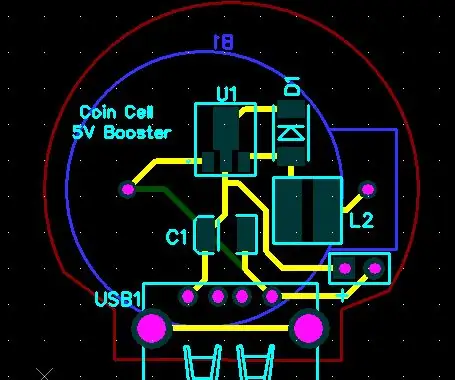
BOOST CONVERTER POUŽÍVÁCÍ COIN CELL: Čau lidi … Tady je můj nový návod. Bateriové články se používají v každodenním životě jako zdroje energie pro napájení přenosné elektroniky. Hlavní nevýhodou článků je provozní napětí. Typická lithiová baterie má normální napětí 3,7 V, ale
Používání numerických klávesnic s Arduino: 4 kroky

Používání numerických klávesnic s Arduino: Numerické klávesnice mohou poskytovat jednoduchou alternativu koncovým uživatelům pro různá rozhraní pro vaše projekty. Nebo pokud potřebujete spoustu tlačítek, mohou vám ušetřit spoustu času, pokud jde o konstrukci. Projdeme jejich propojením pomocí Arduina
NODEMCU 1.0 (ESP8266) ŘÍZENÉ RELÉ POUŽÍVÁNÍ BLYNK (NA WEBU): 5 kroků (s obrázky)

NODEMCU 1.0 (ESP8266) ŘÍZENÉ RELÉ POUŽÍVÁNÍ BLYNK (NA WEBU): HI GUYS MÉ JMÉNO JE P STEVEN LYLE JYOTHI A TOTO JE MOJE PRVNÍ NÁVOD K OBSLUZE RELÉ NODEMCU ESP8266-12E ZAČÁTEK NA BLOGU MOJE ŠPATNÁ ANGLIČTINA
